Konfigurieren von IPv6 (Internet Protocol Version 6) für statisches Routing auf dem Router RV132W oder RV134W
Ziel
Internet Protocol Version 6 (IPv6) ist eine Version des Internetprotokolls (IP), das das IPv4-IP-Adressierungsschema ersetzen soll. Im IPv6-Modus ist der DHCP-Server (Dynamic Host Configuration Protocol) des Local Area Network (LAN) standardmäßig aktiviert. Er weist IPv6-Adressen aus dem konfigurierten Adresspool zu, die das dem LAN zugewiesene IPv6-Präfix verwenden. Andererseits ist eine statische Route ein vordefinierter Pfad, den ein Paket einnehmen muss, um einen bestimmten Host oder ein bestimmtes Netzwerk zu erreichen. Einige Internet Service Provider (ISPs) benötigen statische Routen, um eine Routing-Tabelle zu erstellen, anstatt dynamische Routing-Protokolle zu verwenden. Einer der Vorteile einer statischen Route besteht darin, dass für statische Routen keine CPU-Ressourcen (Central Processing Unit) erforderlich sind, um Routing-Informationen mit einem Peer-Router auszutauschen. Statische Routen können auch verwendet werden, um Peer-Router zu erreichen, die keine dynamischen Routing-Protokolle unterstützen.
In diesem Artikel erfahren Sie, wie Sie eine statische IPv6-Route auf Ihrem Router der RV-Serie erstellen.
Anwendbare Geräte
- RV132 W
- RV134 W
Softwareversion
- 1.0.0.17 - RV132W
- 1.0.0.24 - RV134 W
Statisches IPv6-Routing konfigurieren
Schritt 1: Melden Sie sich beim webbasierten Dienstprogramm an, und wählen Sie Networking > IPv6 > IPv6 Static Routing aus.
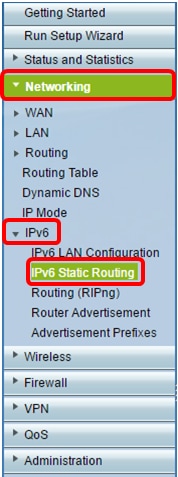
Schritt 2: Klicken Sie in der Tabelle für statische IPv6-Routen auf Zeile hinzufügen.
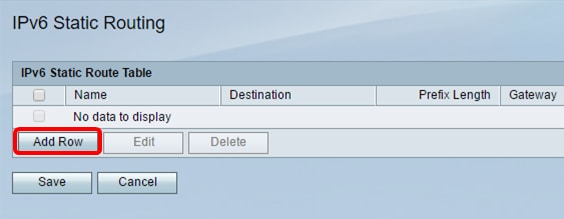
Schritt 3: Geben Sie im Feld Name einen Namen für die Route ein.
Hinweis: In diesem Beispiel lautet der Name Server1.

Schritt 4: Geben Sie die IPv6-Adresse des Ziel-Hosts oder -Netzwerks der Route ein.
Hinweis: In diesem Beispiel lautet die IPv6-Adresse FEC0:0000:0000:0000:0002.

Schritt 5: Geben Sie den Präfixwert in Bits in das Feld Präfixlänge ein. Dies ist die Anzahl der Präfixbits in der IPv6-Adresse, die das Ziel-Subnetz definieren. In diesem Beispiel wird 64 eingegeben.
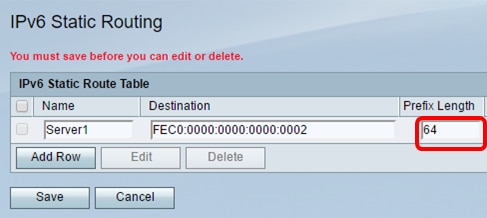
Schritt 6: Geben Sie die IPv6-Adresse des Gateways ein, über das der Ziel-Host oder das Ziel-Netzwerk erreicht werden kann.
Hinweis: In diesem Beispiel lautet die Gateway-Adresse FEC0:0000:0000:0000:0001.

Schritt 7: Wählen Sie im Dropdown-Menü die Schnittstelle für die Route aus. Folgende Optionen stehen zur Verfügung:
- LAN - Die LAN-Schnittstelle ist die Ausgangsschnittstelle der Route.
- WAN - Die WAN-Schnittstelle ist die Ausgangsschnittstelle der Route.
- DSL - WAN - Die DSL-WAN-Schnittstelle ist die Ausgangsschnittstelle der Route.
Hinweis: Die aufgelisteten Optionen sind die Standardeinstellungen. Die Schnittstellen des in diesem Artikel verwendeten Routers wurden jedoch geändert. In diesem Beispiel wird VLAN 1 ausgewählt.
Schritt 8: Geben Sie die Priorität der Route in das Feld Metric ein. Wählen Sie einen Wert zwischen 2 und 15 aus. Wenn mehrere Routen zum gleichen Ziel vorhanden sind, wird die Route mit der niedrigsten Metrik verwendet.
Hinweis: In diesem Beispiel ist die Metrik 3.

Schritt 9: Aktivieren Sie das Kontrollkästchen Aktiv, um die Route zu aktivieren. Wenn eine Route in einem inaktiven Zustand hinzugefügt wird, wird sie in der Routing-Tabelle aufgelistet, vom Gerät jedoch nicht verwendet. Die Eingabe einer inaktiven Route ist nützlich, wenn die Route beim Hinzufügen der Route nicht verfügbar ist. Sobald das Netzwerk verfügbar ist, kann die Route aktiviert werden.

Schritt 10: Klicken Sie auf Speichern.

Sie sollten jetzt das statische IPv6-Routing auf Ihrem RV132W- oder RV134W-Router erfolgreich konfiguriert haben.
 Feedback
Feedback